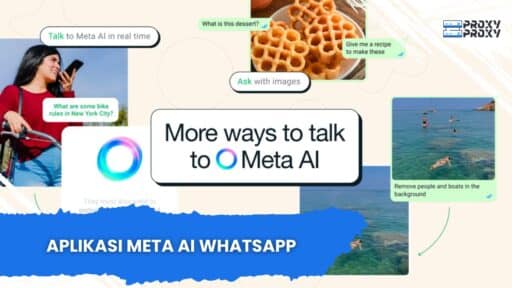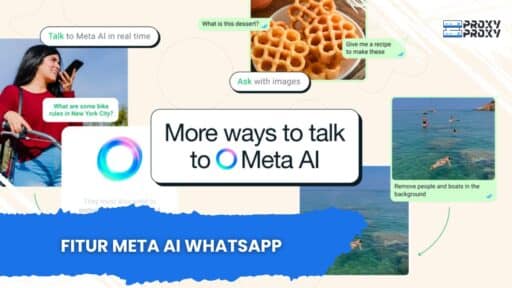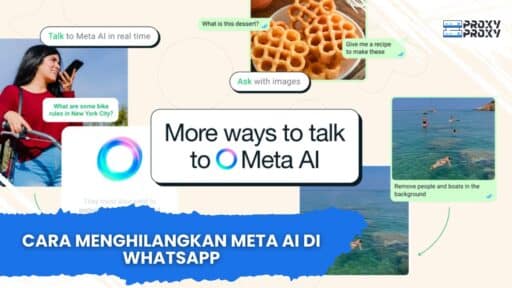Merekam layar HP menjadi salah satu kebutuhan penting bagi banyak pengguna smartphone, termasuk pemilik HP Oppo. Baik untuk tujuan tutorial, presentasi, atau mengabadikan momen penting dalam permainan, fitur ini semakin banyak dicari. Artikel ini akan merinci bagaimana cara merekam layar HP Oppo serta membahas fitur-fitur yang tersedia dalam proses tersebut.
Memahami Fitur Perekaman Layar di HP Oppo
Sebelum kita masuk ke langkah-langkah cara merekam layar, penting untuk memahami fitur perekaman layar yang ditawarkan oleh HP Oppo. Hampir semua perangkat Oppo terbaru dilengkapi dengan fungsi perekaman layar yang mudah diakses dan digunakan. Fitur ini tidak hanya memungkinkan pengguna merekam video, tetapi juga memberikan opsi untuk menambahkan suara dan efek lainnya. Dengan pemahaman ini, pengguna dapat memaksimalkan penggunaan fitur tersebut untuk kebutuhan pribadi maupun profesional.
Cara Merekam Layar HP Oppo Secara Mudah
Setelah memahami fitur perekaman layar, saatnya untuk mengetahui langkah-langkahnya. Proses ini terbilang sederhana dan bisa dilakukan oleh siapa saja, termasuk pengguna baru. Berikut adalah langkah-langkah cara merekam layar HP Oppo.
1. Akses Pusat Kontrol
Pertama, geser layar dari atas ke bawah untuk membuka Pusat Kontrol. Di sinilah Anda akan menemukan berbagai opsi cepat, termasuk opsi perekaman layar. Melalui langkah ini, Anda dapat dengan mudah menemukan ikon perekam yang diperlukan.
2. Temukan Ikon Perekam Layar
Di dalam Pusat Kontrol, cari ikon perekaman layar yang biasanya terlihat seperti sebuah titik dengan lingkaran di sekelilingnya. Ikon ini kadang-kadang disembunyikan, jadi Anda mungkin perlu menggulir ke kiri atau kanan untuk menemukannya. Jika ikon tidak tersedia, Anda mungkin perlu mengaktifkannya melalui pengaturan.
3. Mulai Perekaman
Setelah menemukan ikon perekaman layar, cukup ketuk ikonnya. Aplikasi akan memberi Anda hitungan mundur, dan setelah itu, perekaman akan dimulai. Selama perekaman, Anda dapat melakukan aktivitas di layar, termasuk membuka aplikasi, bermain game, atau menjelajahi internet.
4. Menghentikan Perekaman
Saat Anda selesai merekam, buka kembali Pusat Kontrol dan ketuk ikon perekaman layar lagi untuk menghentikan perekaman. Rekaman yang telah selesai akan otomatis disimpan di galeri Anda, siap untuk diedit atau dibagikan sesuai kebutuhan.
Menyesuaikan Pengaturan Perekaman Layar
Fitur perekaman layar di HP Oppo tidak hanya terbatas pada perekaman video semata. Anda juga dapat menyesuaikan pengaturan perekaman untuk meningkatkan kualitas video. Berikut adalah beberapa pengaturan yang bisa Anda atur sebelum memulai perekaman.
1. Menambahkan Suara ke Rekaman
Salah satu keuntungan dari fitur perekaman layar di HP Oppo adalah kemampuan untuk merekam suara. Anda dapat memilih untuk merekam suara internal dari perangkat, suara eksternal, atau kombinasi keduanya. Untuk menambahkan suara, aktifkan opsi suara sebelum memulai perekaman.
2. Mengatur Kualitas Video
HP Oppo umumnya memungkinkan pengguna untuk memilih kualitas video perekaman. Meskipun tidak semua model menawarkan pengaturan ini, beberapa varian mungkin memiliki opsi resolusi seperti HD atau FHD. Pilih kualitas sesuai kebutuhan Anda untuk hasil terbaik.
3. Memilih Durasi Perekaman
Meskipun tidak semua model memiliki fitur ini, beberapa pengguna dapat menetapkan durasi tertentu untuk perekaman layar. Hal ini sangat berguna untuk menghindari perekaman yang terlalu panjang dan memakan ruang penyimpanan yang berlebihan.
Mengedit Video Hasil Perekaman
Setelah melakukan perekaman, langkah selanjutnya adalah mengedit video. HP Oppo dilengkapi dengan berbagai aplikasi editing yang memungkinkan pengguna untuk memotong, menambahkan musik, atau menggabungkan beberapa klip menjadi satu. Dengan menggunakan fitur editing ini, Anda bisa membuat video yang lebih menarik dan profesional.
1. Menggunakan Aplikasi Edit Bawaan
HP Oppo biasanya memiliki aplikasi bernama "Edit" atau "Video Editor" yang sudah terpasang di perangkat. Aplikasi ini memberikan antarmuka yang intuitif untuk memotong video, menambahkan teks, dan efek yang menarik.
2. Menyimpan dan Membagikan Video
Setelah mengedit, Anda dapat menyimpan video ke galeri atau langsung membagikannya ke berbagai platform media sosial. Dengan dukungan format video yang beragam, Anda tidak akan kesulitan untuk mengunggah konten yang telah Anda buat.
Mengatasi Masalah Umum saat Merekam Layar di HP Oppo
Meski fitur perekaman layar sangat membantu, ada kalanya pengguna menghadapi beberapa masalah saat menggunakannya. Berikut beberapa masalah umum dan solusi yang dapat diambil:
1. Tidak Bisa Mengakses Perekaman Layar
Jika Anda tidak menemukan opsi perekaman layar di Pusat Kontrol, periksa kembali versi OS pada perangkat Anda. Pastikan perangkat Anda menjalankan versi ColorOS terbaru. Jika belum, lakukan pembaruan sistem terlebih dahulu.
2. Video Tidak Tersimpan
Masalah ini sering terjadi ketika penyimpanan di perangkat sudah penuh. Pastikan Anda memiliki cukup ruang kosong sebelum mulai merekam. Jika tidak, hapus beberapa file yang tidak diperlukan.
3. Kualitas Video Buruk
Jika kualitas video yang direkam terlihat buruk, coba periksa pengaturan perekaman sebelumnya. Pastikan Anda telah memilih kualitas video yang tepat sesuai kebutuhan. Selain itu, pastikan kondisi pencahayaan saat perekaman juga cukup baik.
4. Suara Tidak Terekam
Pastikan opsi suara aktif sebelum memulai perekaman. Jika Anda ingin merekam suara eksternal, lakukan pengecekan pada mikrofon perangkat Anda untuk memastikan bahwa itu berfungsi dengan baik.
Kelebihan Merekam Layar di HP Oppo
Merekam layar HP Oppo memiliki sejumlah kelebihan yang membuatnya menjadi pilihan populer. Kelebihan ini menjadikannya alat yang sangat berguna bagi pengguna dalam berbagai situasi.
1. Praktis dan Mudah Digunakan
Fitur perekaman layar di HP Oppo dirancang agar user-friendly. Siapa pun bisa menggunakannya dengan langkah-langkah yang sederhana. Ini memberi semua pengguna, baik pemula hingga profesional, akses mudah untuk merekam aktivitas di layar.
2. Beragam Fungsi
Selain merekam video, fitur ini memungkinkan pengguna untuk memberikan penjelasan atau tutorial secara langsung. Ini sangat berharga untuk guru, pembuat konten, atau siapa saja yang ingin berbagi pengetahuan dengan cara visual.
3. Editing Konten yang Fleksibel
Dengan opsi pengeditan yang tersedia, pengguna dapat menyesuaikan video sesuai dengan preferensi mereka. Hal ini membuat hasil akhir menjadi lebih menarik dan sesuai dengan kebutuhan audience.
Tips Merekam Layar yang Efektif
Agar hasil perekaman layar Anda lebih optimal, ada beberapa tips yang dapat diterapkan:
1. Rencanakan Konten Sebelum Menggunakan Perekaman
Sebelum mulai merekam, buatlah outline atau rencana mengenai apa yang ingin Anda tunjukkan. Dengan perencanaan yang baik, proses perekaman akan jauh lebih efisien.
2. Periksa Kualitas Suara dan Gambar Sebelum Merekam
Sebelum mulai merekam, lakukan satu atau dua tes untuk memastikan semua setelan suara dan gambar berfungsi dengan baik. Hal ini akan menghindarkan Anda dari masalah saat proses perekaman.
3. Pastikan Ponsel Dalam Keadaan Optimal
Agar proses perekaman berjalan lancar, pastikan ponsel Anda dalam kondisi optimal. Tutup aplikasi yang tidak diperlukan untuk menghindari gangguan selama perekaman.
Perekaman Layar pada Berbagai Model HP Oppo
Walaupun cara merekam layar di HP Oppo umumnya konsisten, beberapa model dengan versi ColorOS yang berbeda mungkin memiliki sedikit variasi dalam langkah-langkah akses. Oleh karena itu, penting bagi pengguna untuk memeriksa manual pengguna atau forum online untuk tips spesifik tentang model mereka.
Dengan memahami cara merekam layar HP Oppo, Anda dapat menghasilkan konten berkualitas tinggi dengan mudah. Baik itu untuk memberikan tutorial, berbagi pengalaman bermain game, atau hanya untuk merekam momen-momen penting, fitur ini pasti akan sangat berguna. Mengetahui cara memanfaatkan teknologi dengan baik akan sangat meningkatkan produktivitas dan kreativitas Anda sebagai pengguna smartphone.